1、打开powerpoint,进入其主界面;
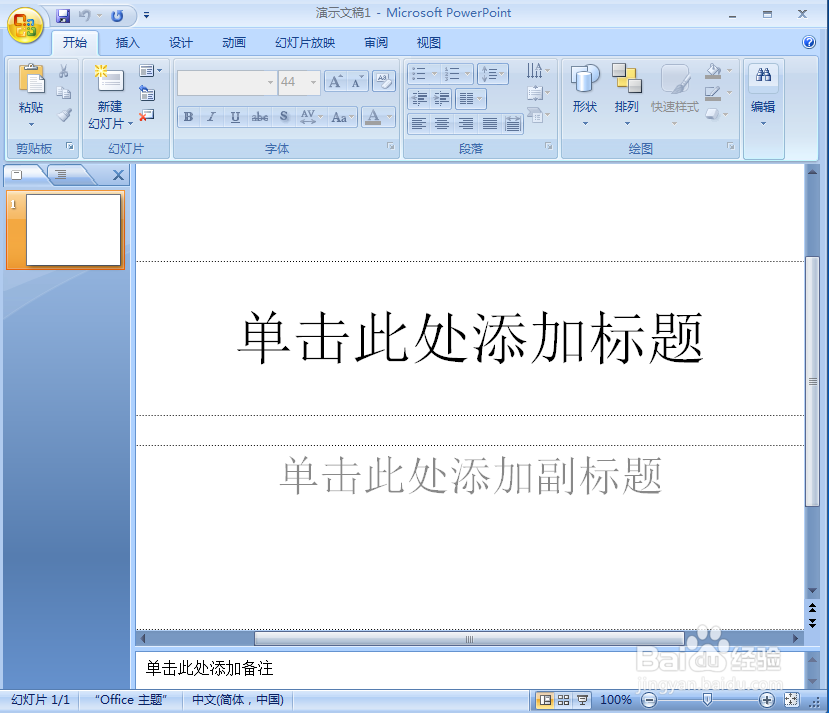
2、将单击此处添加标题和副标题两个输入框删除;
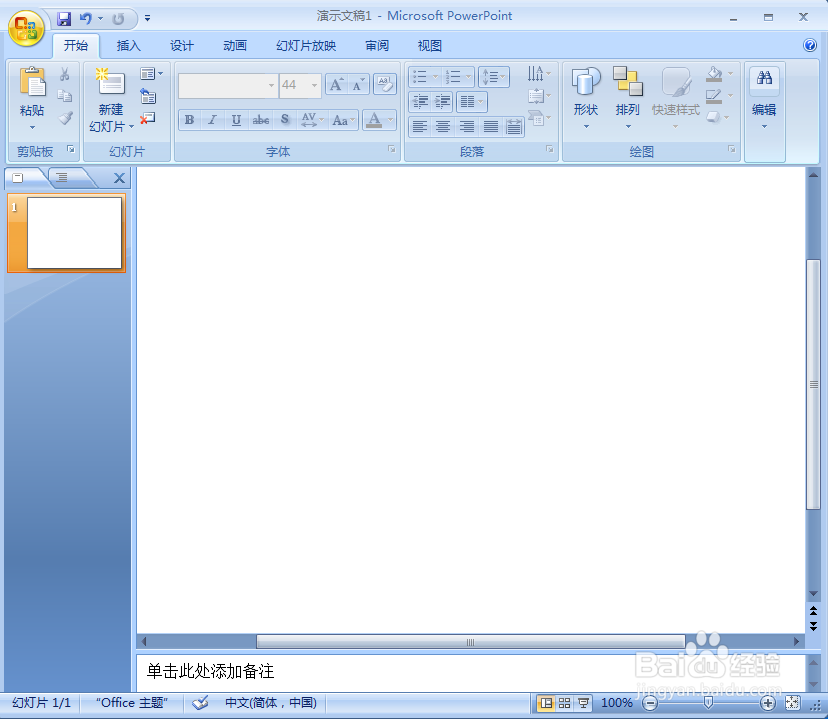
3、点击插入菜单,选择图片工具;
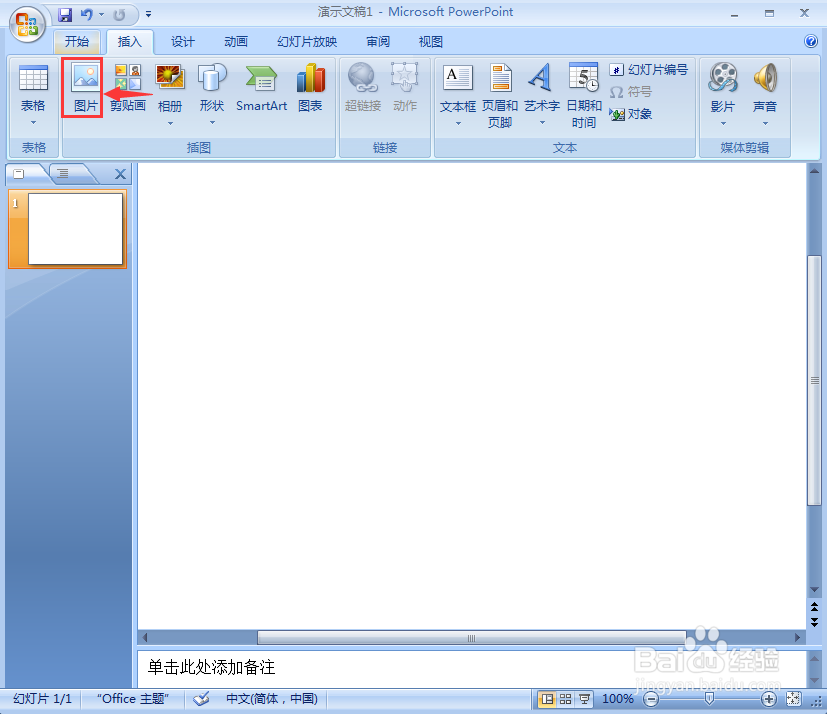
4、选中要处理的图片,点插入;
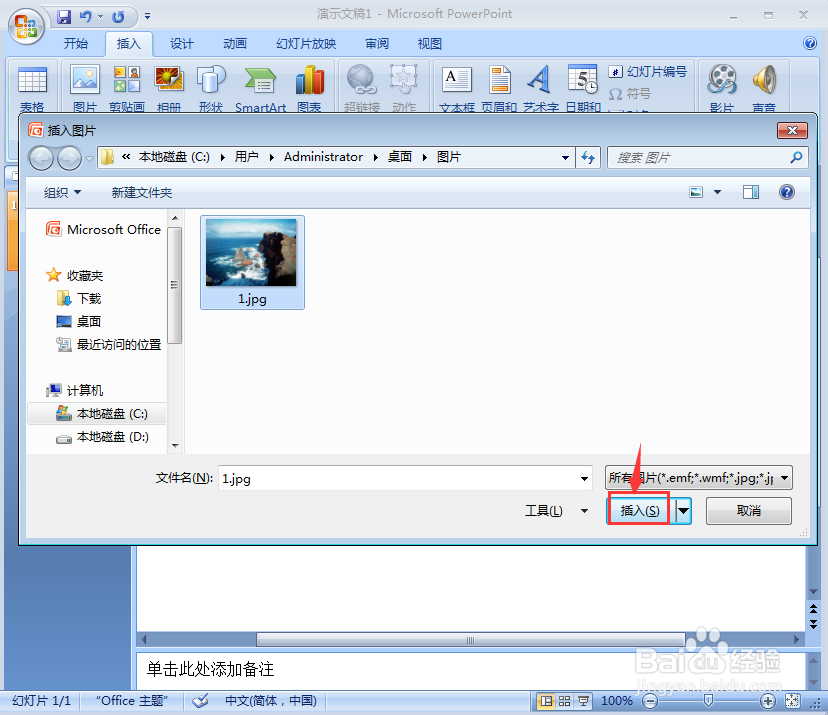
5、将图片插入到powerpoint中,点击格式,在图片形状中点击云形;
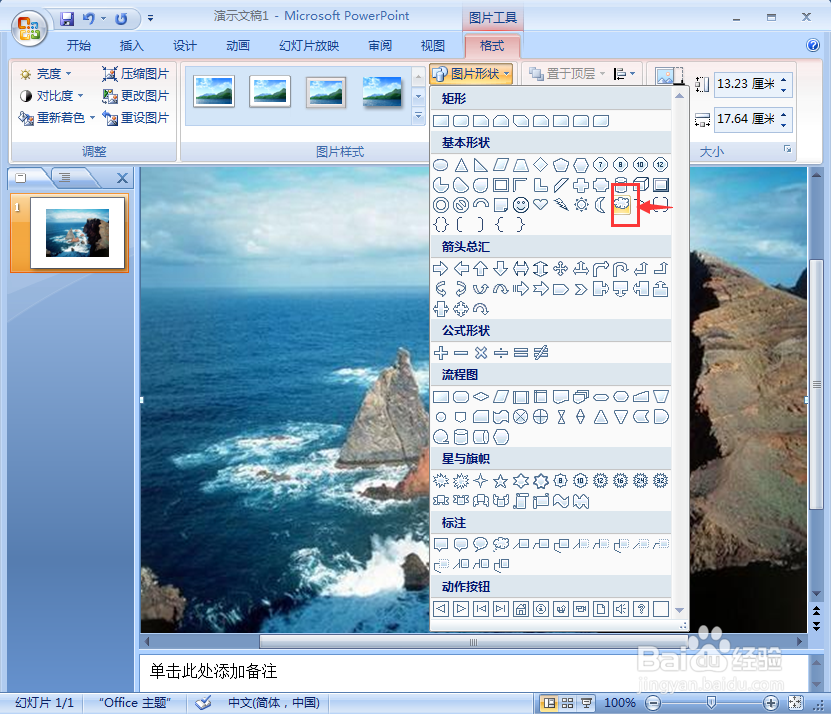
6、点击图片效果,选择预设,添加预设10样式;

7、我们就给图片添加上了云形预设效果。

时间:2024-10-13 17:13:29
1、打开powerpoint,进入其主界面;
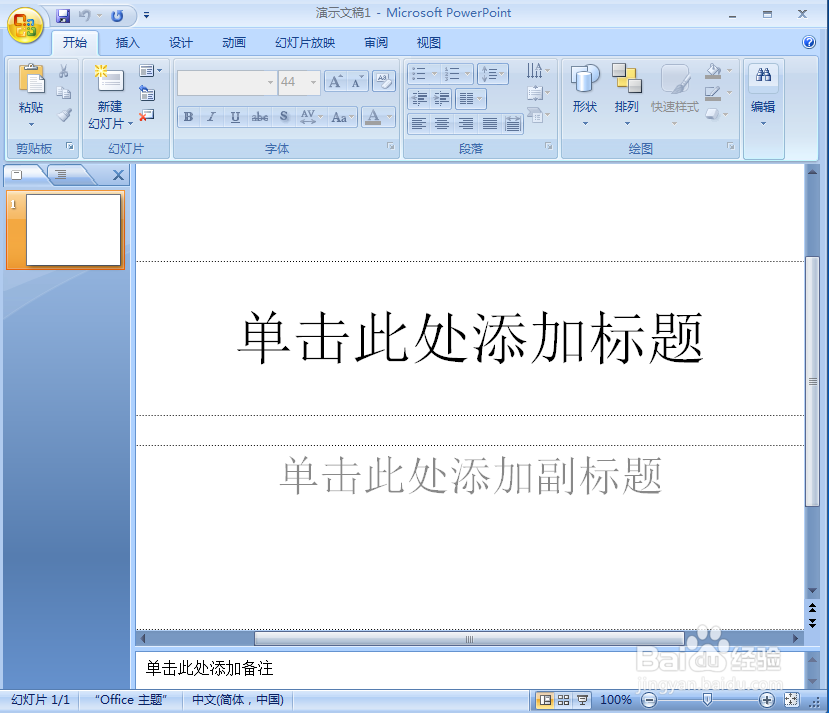
2、将单击此处添加标题和副标题两个输入框删除;
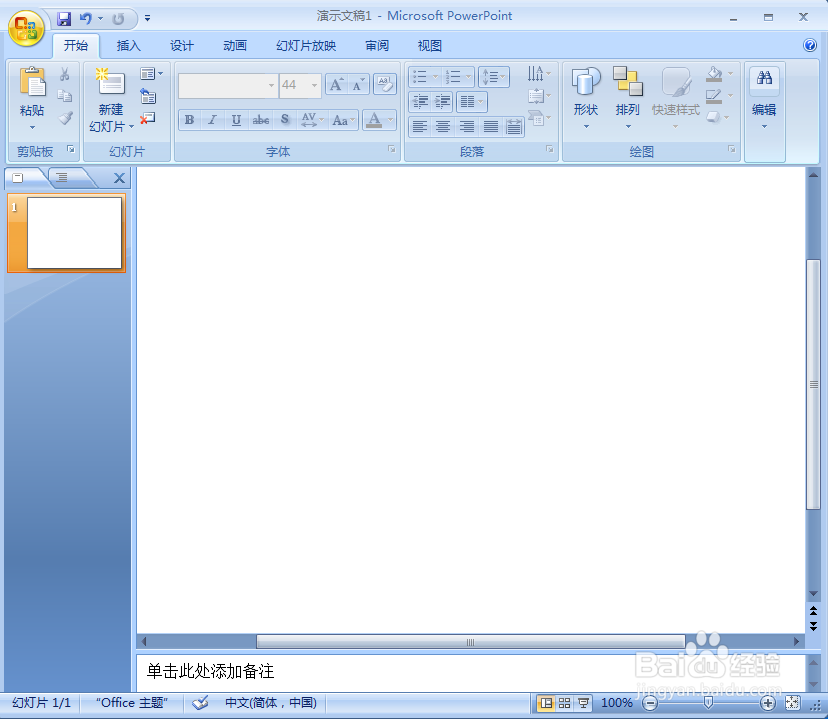
3、点击插入菜单,选择图片工具;
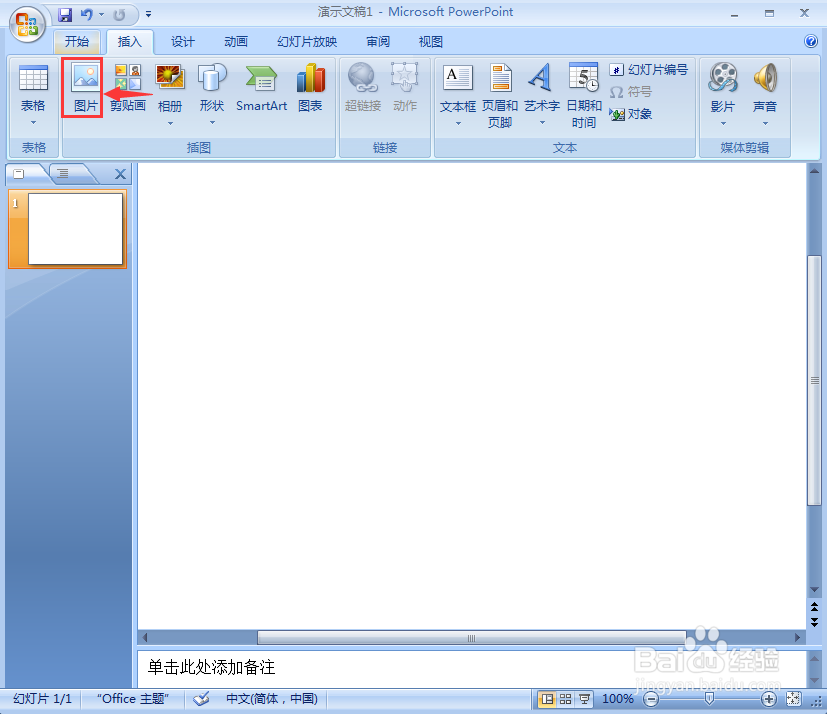
4、选中要处理的图片,点插入;
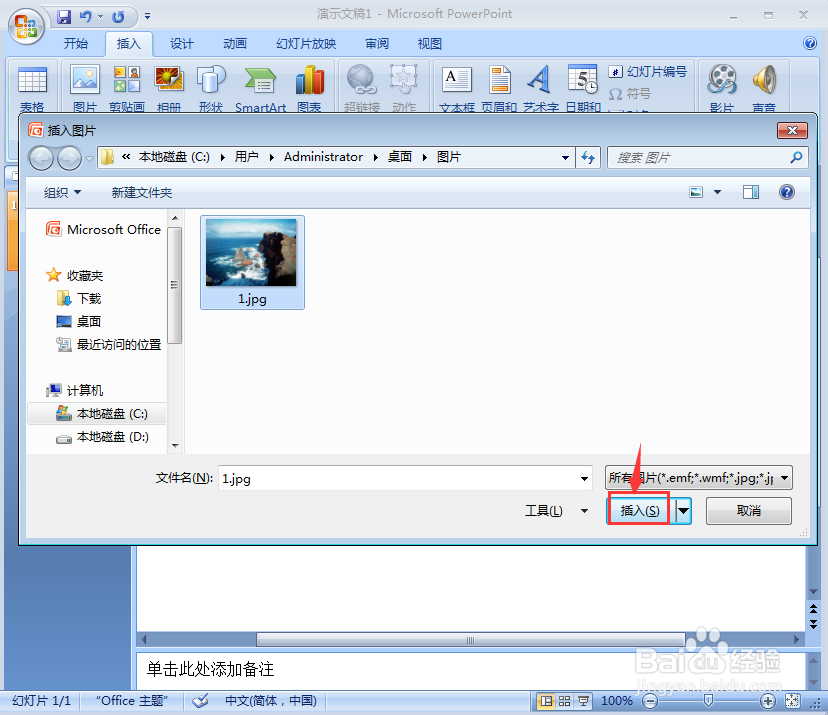
5、将图片插入到powerpoint中,点击格式,在图片形状中点击云形;
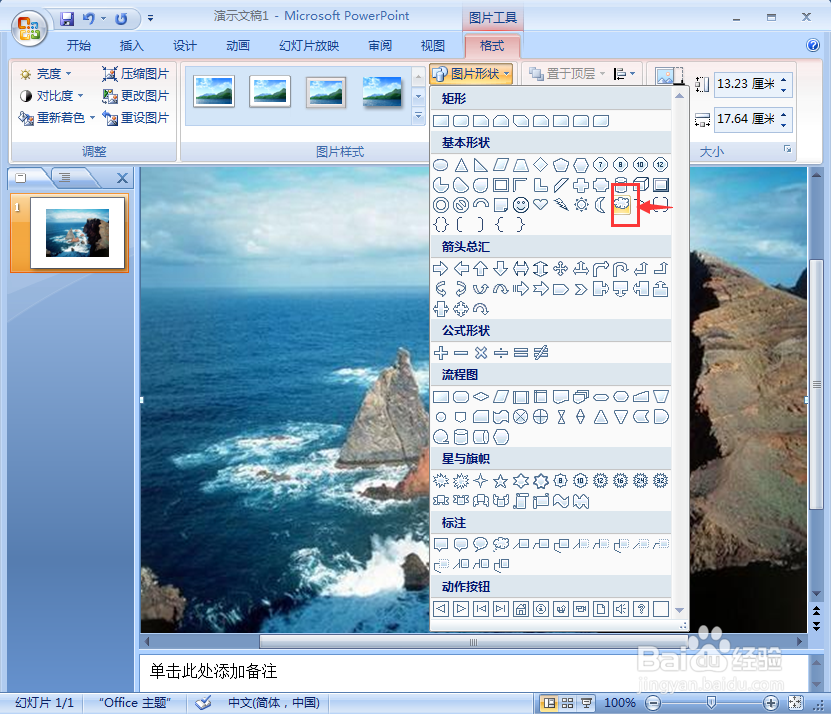
6、点击图片效果,选择预设,添加预设10样式;

7、我们就给图片添加上了云形预设效果。

